
Inhoudsopgave:
- Auteur John Day [email protected].
- Public 2024-01-30 11:18.
- Laatst gewijzigd 2025-01-23 15:01.
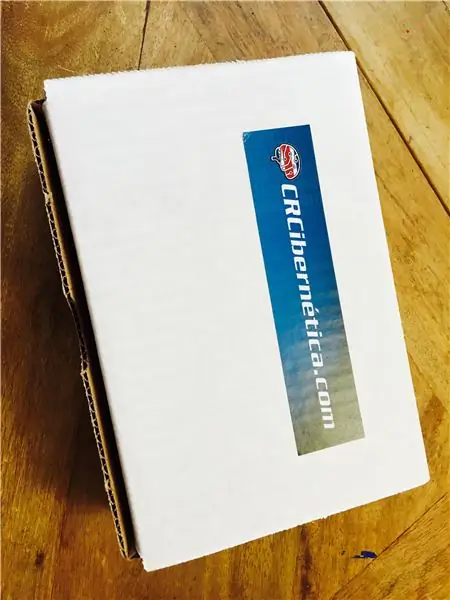
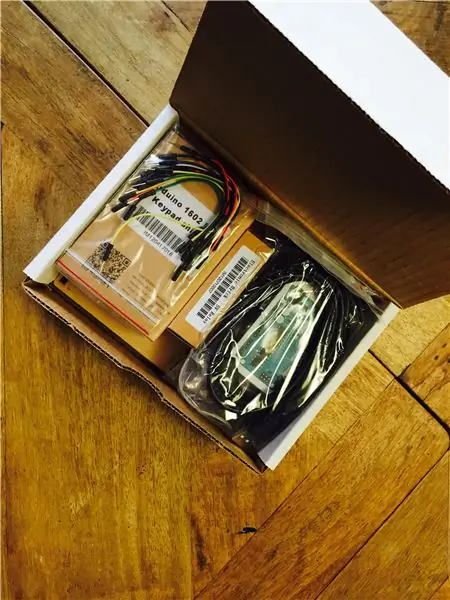

El Kit de CRCibernética, is een kit voor de eerste kosten voor Arduino. Además incluye los sensores y actuadores (servo's, leds, enz.) que son más interesantes para proyectos. El Kit omvat:
- Arduino Uno - R3
- placa para colocar el arduino en breadboard
- Broodplank (8,3 x 5,5 cm)
- LED - RGB en PTH 5MM Helder (1 LED RGB)
- Zoemer
- potenciómetro10K met perilla
- TMP36 - temperatuursensor
- Motorservo TowerPro SG-92R
- botónes en schakelaars
- Kabels de breadboard
- Relais van 5V
- Inclinatiesensor
- Fotoresistor (sensor de luz)
- Kabel USB A naar B
- 1602 LCD-toetsenbord
- LED's rojos, verdes, azules en amarillos
- Weerstanden van 330 en 10K
Para cada uno tendremos un Instructable. Por el momento dejemos todo listo para empezar
Stap 1: Colocar El Breadboard En El Soporte


El soporte trae pre-marcado donde colocar en Arduino en donde colocar el breadboard. Quitar el papel de la parte de atras del breadboard, para pegarlo al soporte, como se muestra en la foto.
Stap 2: Colocar El Arduino En El Soporte



Con los tornillos que vienen en el kit, Atornillar el arduino al soporte, como se indica en las fotos
Stap 3: Download El Arduino IDE
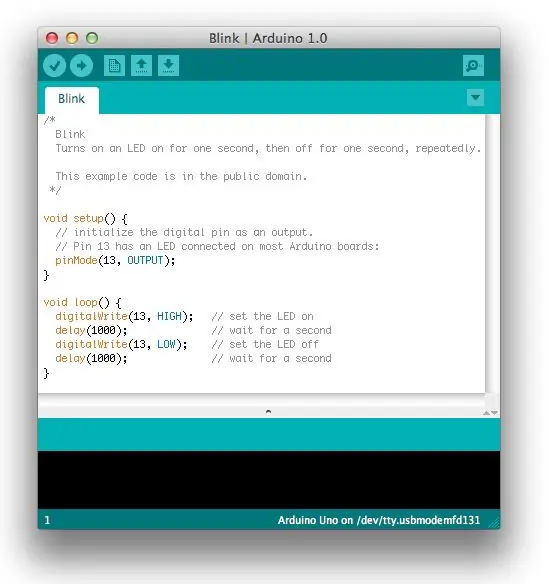
El Arduino IDE, es el software que se utiliza para programmear el Arduino. Bekijk de gratis download van de Arduino-pagina, of directamente en el siguiente link, Arduino IDE
Siga las instrucciones de instalación que se indican allí para cada sistema operativo
Stap 4: Verbind El Arduino met La Computadora

Sluit een USB-kabel aan op Arduino met een computadora, como se muestra en la foto.
Stap 5: Selectie Arduino Y Puerto
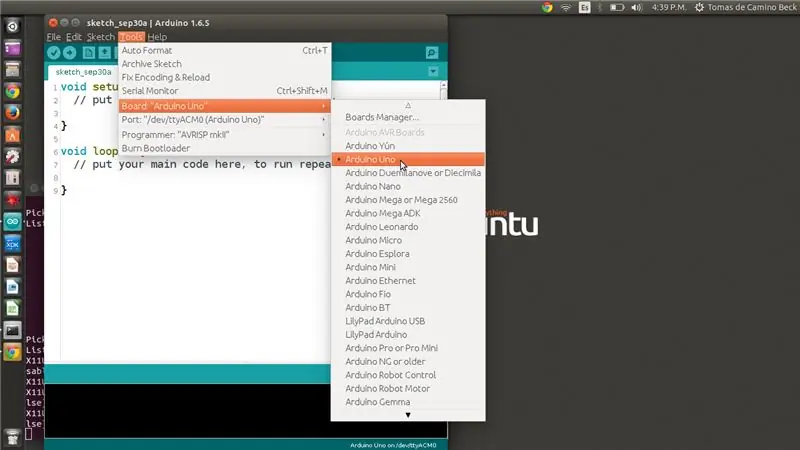
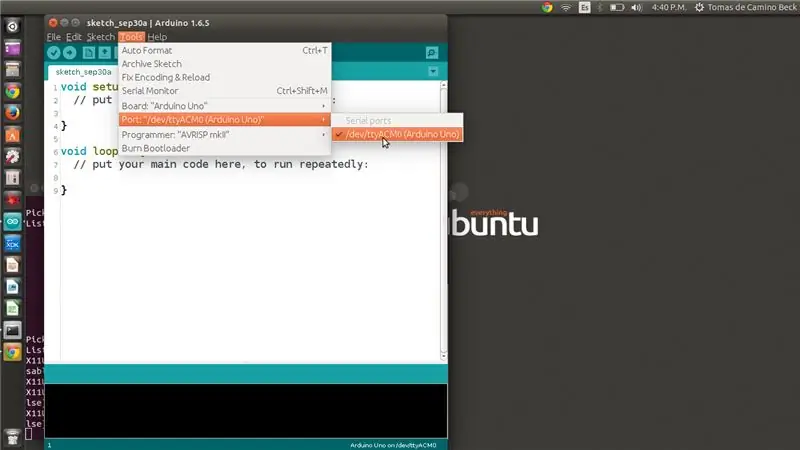
Al abrir el Arduino IDE, en donde dice "Tools" o "Herramientas", ir een la opción "Board" o "Placa" y de allí seleccione Arduino UNO (es la opción seleccionada por defecto). Luego seleccione el puerto en el menú "Tools", en alles "Port" of "Puerto", en Windos aparece como COMx, donde x puede ser cualquier número dependiendo donde conectó el arduino.
Stap 6: Prueba "Knipperen"
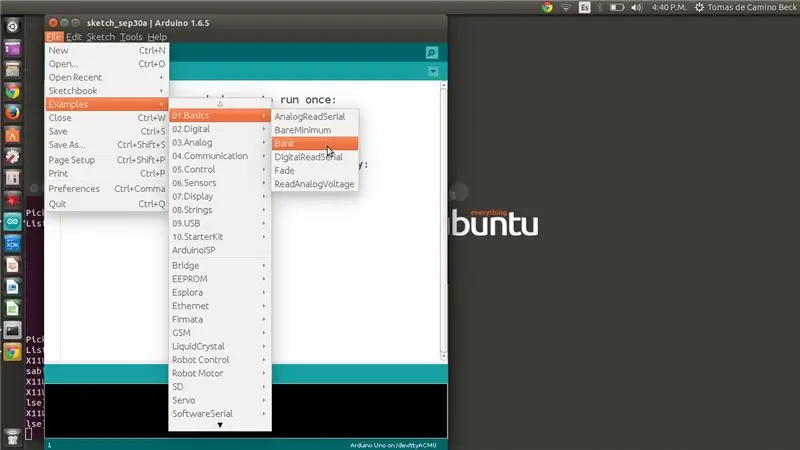
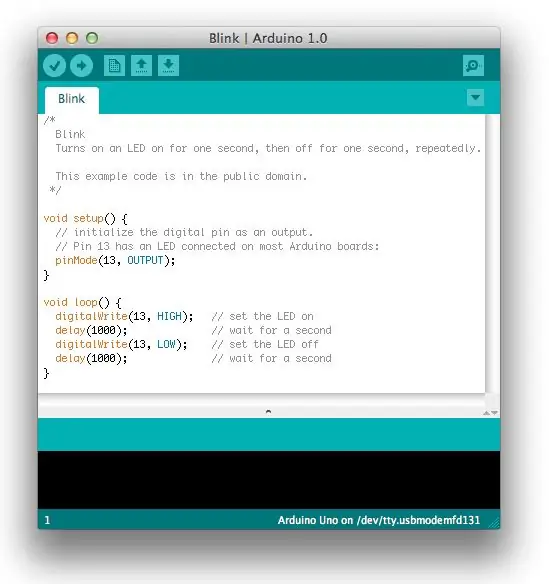

Cargue el codigo "Blink" de la sección de ejemplos. Er zijn verschillende soorten menu's "File", luego "Examples" en luego "01 Basics" en "Blink" komen uit de muestra en la figura. Carga el programa al Arduino, presionando el botón que tiene la flecha hacia la derecha. El Arduino IDE, cargará el programa Blink al Arduino, en luego indicará "Done Upload" of "Carga Completa".
Het resultaat van de Led en de Arduino is een teken van de Arduino, parpadeando cada segundo, como se ve en la foto.
Este programa nos asegura que todo está funcionando bien, así que felicidades, estamos listos para hacer proyectos.
Stap 7: Escribir Código, Sensores en Actuadores
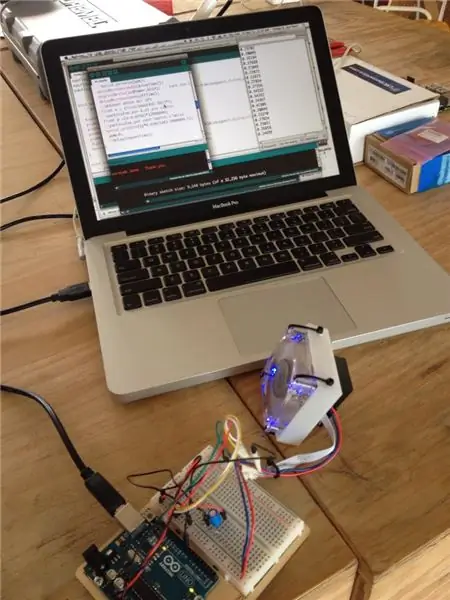
Pra trabajar Arduinos hay que programarlos. Aha hay un guía de inicio:
Primer code van Arduino
Een lijst van Instrutables voor de componenten van de Kit:
- Conectar un Led y las resistencias
- Dimmer met potentiaal en led
- Temperatuur en lectura serieel
- Sensor de luz y deler de voltaje
- Servomotor controlado door luz
- Pantalla-lcd
- Cadena de LED's
- Botones voor sonar en buzzer
- Sensor de inclinación en servo
- Retrogames met pantalla OLED (voor kit que trae esa pantalla)
Estos contenidos son parte de los desarrollos aabiertos de la Fundación Costa Rica para la Innovación www.funcostarica.org
Aanbevolen:
Draagbare Bluetooth-luidspreker - MKBoom DIY Kit: 5 stappen (met afbeeldingen)

Draagbare Bluetooth-luidspreker | MKBoom DIY Kit: Hallo allemaal! Het is zo goed om na een lange pauze terug te zijn met weer een ander luidsprekerproject. Aangezien de meeste van mijn builds nogal wat gereedschap nodig hebben om te voltooien, besloot ik deze keer een draagbare luidspreker te bouwen met een kit die je gemakkelijk kunt kopen. Ik dacht het
Elegoo Super Started Kit Uno R3 Review: 4 stappen

Elegoo Super Started Kit Uno R3 Review: Een paar dagen geleden stuurde Elegoo me deze Super Starter Kit om te testen. Laten we dus eens kijken wat erin zit. Bij het openen van deze compacte behuizing kunnen we veel dingen zien. Op de omslag staat een index met alle onderdelen. Binnenin hebben we een bedankkaart met alle s
ELEGOO Kit Lab of hoe ik mijn leven als ontwikkelaar gemakkelijker kan maken: 5 stappen (met afbeeldingen)

ELEGOO Kit Lab of Hoe maak ik mijn leven als ontwikkelaar gemakkelijker: doelstellingen van het project Velen van ons hebben problemen met de mock-up rond de UNO-controllers. Vaak wordt de bedrading van componenten bij veel componenten moeilijk. Aan de andere kant kan programmeren onder Arduino complex zijn en veel l
Raspberry Pi Web Stream Kit - Deel 1: 5 stappen

Raspberry Pi Web Stream Kit - Deel 1: Hier is een eenvoudige, maar ietwat lelijke camerakit die ik heb samengesteld om schoolevenementen te ondersteunen, zoals een FIRST LEGO League kwalificatietoernooi. Het doel is om een enkele drop-in-kit mogelijk te maken die 4 webstreams naar een externe computer zal leveren. Nee
Arduino Learner Kit (Open Source): 7 stappen (met afbeeldingen)

Arduino Learner Kit (Open Source): als je een beginner bent in Arduino World en Arduino gaat leren met wat praktische ervaring, dan is deze Instructables en deze Kit iets voor jou. Deze Kit is ook een goede keuze voor de leraren die graag op een gemakkelijke manier Arduino leren aan hun leerlingen
